Photoshopで作る同人誌

Photoshopで同人誌を作成する手順
Photoshopは、画像加工ソフトですが、直接漫画を描くのは、初心者にはちょっと厳しいものがあると思います。
そこで、オススメな方法が、手描きで漫画を描き、それをスキャンしてPhotoshopに取り込み、色を塗ったりと、加工するという方法です。
Photoshopでの色塗りは、比較的簡単に出来るし、手描きよりも有利な点として「何度でもやり直しが出来る」というところです。
最終的に、作ったデータを印刷会社に渡して印刷してもらう場合は、以下のことに注意して下さい。
画像解像度は300dpi以上に!
印刷会社に入稿する場合、画像解像度は必ず300dpi以上に設定して下さい。これは、最初に必ずしなければいけない設定です。
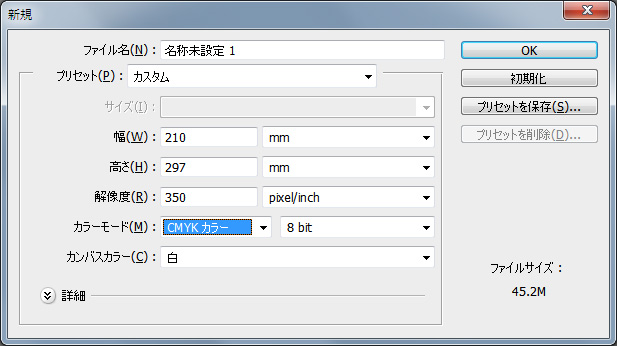
これを忘れて、最初に低解像度(72dpi)にしておくと、綺麗に印刷出来ません。というか、画像がガタガタになって、使い物にならなくなります。
後から300dpi以上に修正しても、綺麗にはならないので、最初にこの設定をしておくことが、必須です。
カラーモードはCMYKで
上記の新規設定画面の通り、カラーモードは「CMYK」にしてください。パソコンのモニタや、Excelなどのソフトでは「RGB」なので、「CMYK」というと、違和感があると思いますが、印刷は「CMYK」で行います。
RGBのデータのままで出稿すると、印刷時にCMYKに変換されるのですが、この時に、色がくすむ事が多いです。
モニタでは綺麗に見えていたのに、実際に印刷の仕上がりがくすんでしまった。
そういう時は、RGBがCMYKに置き換わったことが原因です。
そうしたトラブルを避けるために、色モードは必ずCMYKにしましょう。

